苹果手机哪里看内存
手机查看内存的方法有多种,以下是详细介绍:

通过“设置”应用查看
这是最常用且直观的方法,适用于所有iPhone用户。
| 步骤 | 操作详情 | 说明 |
|---|---|---|
| 打开“设置”应用 | 在主屏幕上找到并点击灰色的齿轮图标“设置”。 | 这是苹果手机进行各种系统设置的核心入口。 |
| 进入“通用”选项 | 在设置界面中,向下滑动找到并点击“通用”。 | 通用设置包含了手机的一些基本功能和参数设置。 |
| 选择“iPhone储存空间” | 在通用界面中,点击“iPhone储存空间”选项。 | 此处会显示iPhone已使用的总储存空间、剩余空间以及各个应用占用的空间大小。 |
| 查看内存使用情况 | 进入该页面后,可看到详细的内存使用情况列表。 | 系统会用不同颜色的条形图直观地展示各个类别(如“APP”“照片”“媒体”“系统”等)占用内存的比例,轻点应用名称,还能进一步了解其占用空间详情,比如应用本身的大小、缓存数据的大小等。 |
使用Siri查看
Siri作为苹果手机的智能语音助手,提供了便捷的语音交互方式。
| 步骤 | 操作详情 | 说明 |
|---|---|---|
| 唤醒Siri | 对Siri说“iPhone的剩余存储空间是多少”。 | 确保手机的语音唤醒功能已开启,或者手动长按电源键唤醒Siri。 |
| 获取剩余存储空间信息 | Siri会迅速响应并告知当前可用的存储空间。 | 这种方式无需手动操作,在双手忙碌或者不方便触摸屏幕时尤为实用,但只能获取到剩余空间的大致数值。 |
使用“分析”功能查看
此方法能获取更深入的内存使用数据,但需要一定的技术背景。
| 步骤 | 操作详情 | 说明 |
|---|---|---|
| 进入“隐私”设置 | 在“设置”应用中,点击“隐私”选项。 | 隐私设置关乎着手机中的个人信息安全,可对各种应用的权限进行管理。 |
| 选择“分析与改进” | 在隐私设置页面中,找到并点击“分析与改进”。 | 该功能主要用于收集和分析手机的使用数据,以便苹果公司进行产品优化和改进。 |
| 启用并查看 | 确保“共享iPhone分析”已开启,开启后,手机会定期收集设备的使用数据并上传到苹果服务器,随后,通过连接电脑并使用iTunes或Finder(Mac)查看详细的设备日志。 | 这些日志中包含了有关内存使用的深入分析数据,比如内存的分配情况、各个进程的内存占用等,但对于普通用户来说可能比较困难。 |
通过电脑查看
借助电脑可以更直观地了解手机存储空间的分配情况。

| 设备类型 | 操作详情 | 说明 |
|---|---|---|
| Mac | 打开“访达”,使用USB线将苹果手机连接到Mac,连接成功后,在“访达”窗口的边栏中选择设备。 | 在Mac上可看到内容占用的储存空间容量(按内容类型划分),将鼠标指针移到条块上,就能查看每种类型内容占用的储存空间容量,如照片、视频、应用、音乐等。 |
| PC | 如果PC上安装了“Apple设备”App,则打开该应用;如果没有安装,则需要打开iTunes,然后使用USB线将苹果手机连接到PC,在相应的软件中选择设备查看。 | 操作方式与Mac类似,可在软件中查看储存空间的相关信息。 |
利用第三方应用查看
第三方应用通常能提供更详细的存储空间分析功能。
| 推荐应用 | 特点 |
|---|---|
| PhoneClean Pro(免费版限基础功能) | 可实时监测运行中进程(数量/内存占比)、缓存占用TOP3应用、系统日志异常记录等,实测发现,部分用户通过该工具清理微信缓存后可释放大量内存。 |
| 腾讯手机管家、猎豹清理大师等 | 以图表、列表等形式展示存储空间的使用情况,还提供清理缓存、卸载应用、备份数据等实用功能,但在使用时需注意应用来源可靠,仔细阅读隐私政策。 |
相关FAQs
Q1:通过“设置”查看内存时,发现某个应用占用空间过大,该如何处理?
A1:如果发现某个应用占用内存过高且不常用,可以考虑卸载该应用,卸载前记得备份好重要数据,有些应用还支持清理缓存,可在应用的设置里查找相关选项来释放空间。
Q2:使用第三方应用查看内存是否安全?
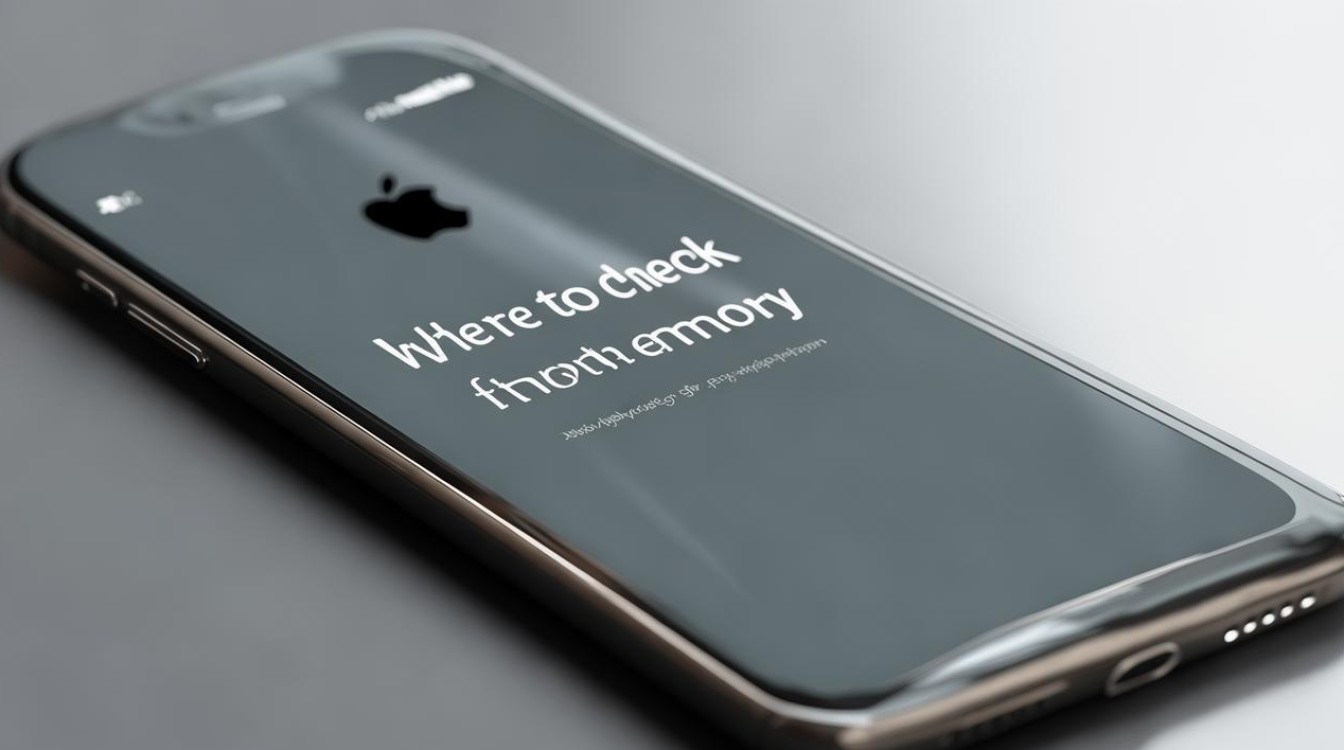
A2:在使用第三方应用时,要确保应用来源可靠,尽量从官方应用商店下载应用,避免下载到恶意软件,要仔细阅读应用的隐私政策,了解应用会收集哪些个人信息以及如何使用这些信息,以保护好手机中的隐私
版权声明:本文由环云手机汇 - 聚焦全球新机与行业动态!发布,如需转载请注明出处。












 冀ICP备2021017634号-5
冀ICP备2021017634号-5
 冀公网安备13062802000102号
冀公网安备13062802000102号